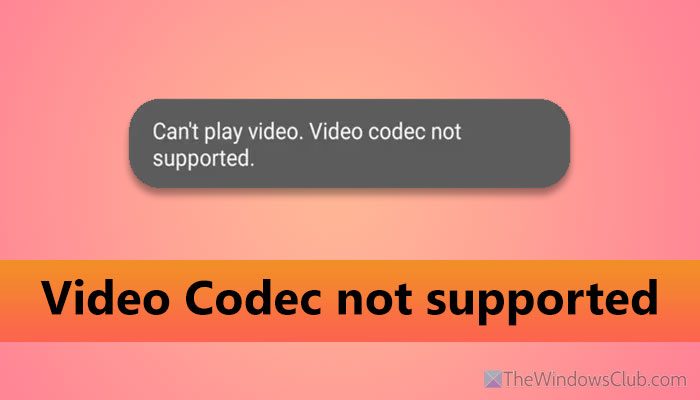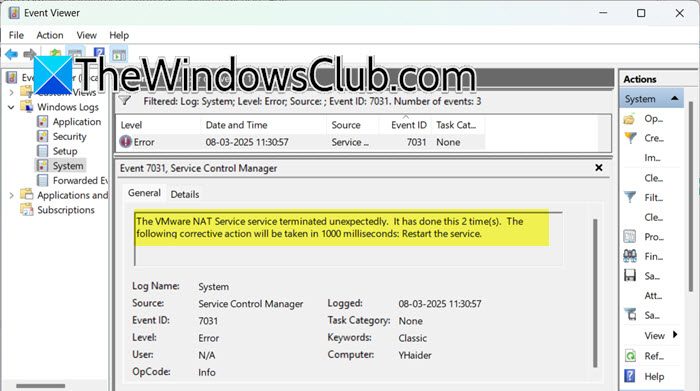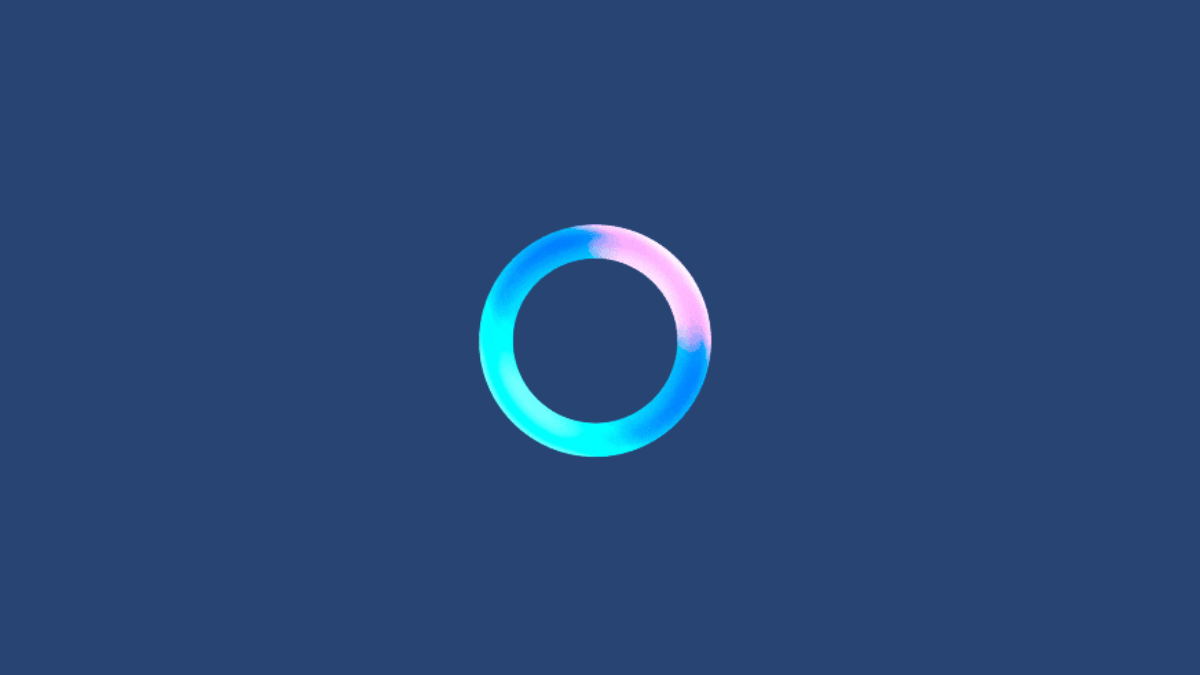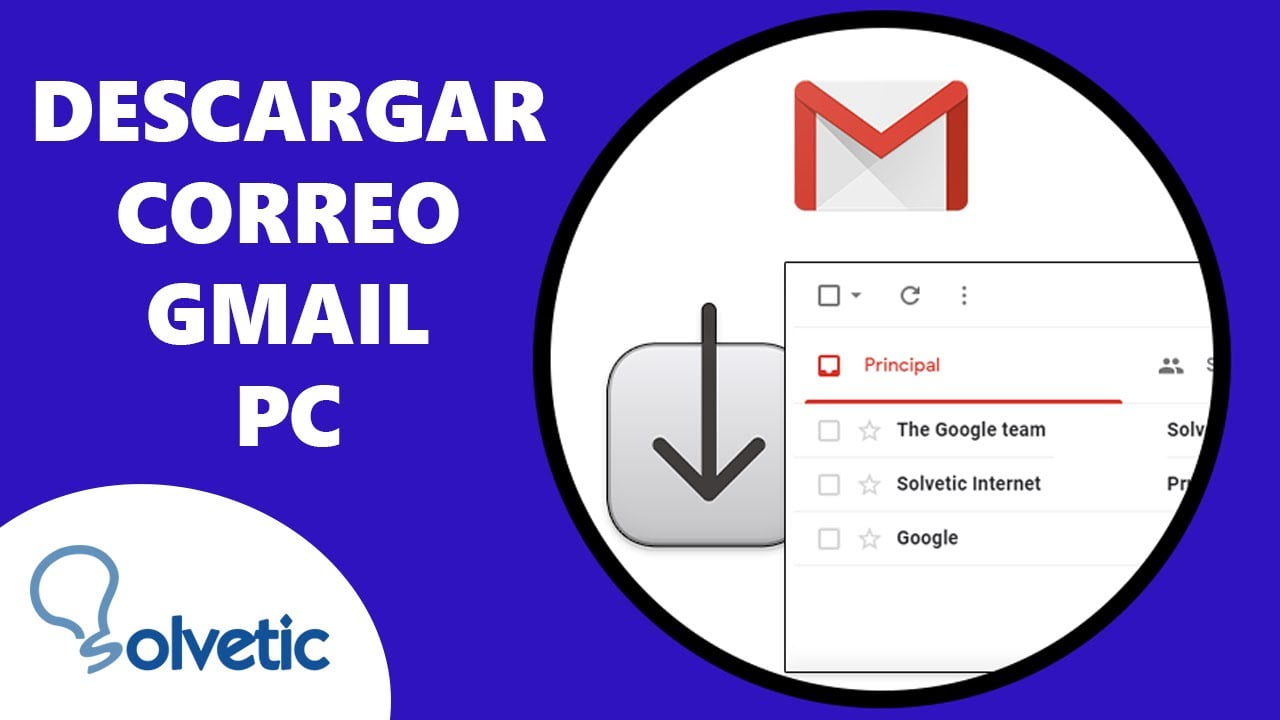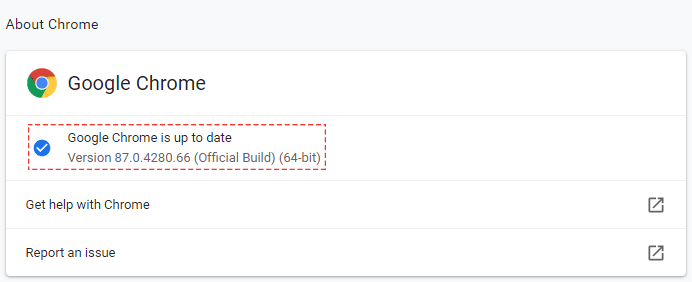Microsoft har introduceret Edge Game Assist, en sømløs, fuldt udstyret browser i spillet, som snart vil være tilgængelig for alle. Hvis du vilbrug Microsoft Edge Game Assistmens du spiller spil i Windows 11, her er hvordan du kan konfigurere tingene. Her er alt, hvad du behøver at vide om Game Assist, som fungerer med næsten alle spil og hjælper dig med at surfe på nettet uden at forlade spillet.

Hvad er Microsoft Edge Game Assist?
Microsoft Edge Game Assist er en browser i spillet, der drives af Microsoft Edge-browseren. Det hjælper dig med at surfe på nettet, få adgang til enhver hjemmeside, chatte med venner osv. uden at forlade spillet. Med enkle ord kan du finde et pop op-vindue, der fungerer som et browservindue.
Der er et par ting, du skal vide om Game Assist:
- Du kan få adgang til Game Assist fra Game Bar.
- Game Assist er helt afhængig af Microsoft Edge-browseren. Når det er sagt, kan du få adgang til din Edge-profil i Game Assist.
- Du kan finde al browserhistorik, cookies, cache, gemte adgangskoder osv. som Edge i Game Assist.
- Det optager lidt plads i dit spilvindue. Du kan dog ændre størrelsen på vinduet, så det passer til dine behov.
- Det fungerer med ethvert spil, da det ikke afhænger af spillet, og det afhænger af Game Bar.
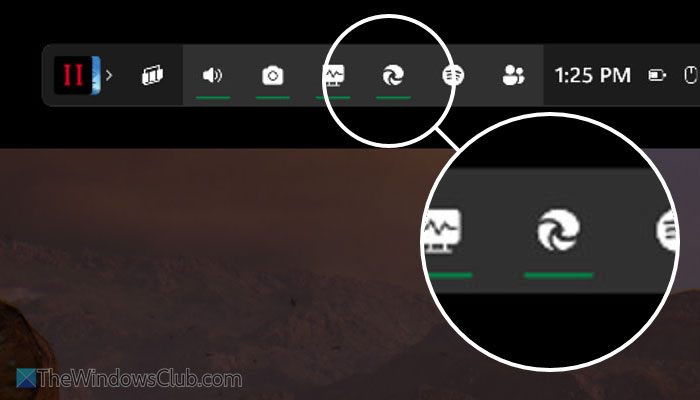
Før du går i gang med Game Assist i Windows 11, skal du sikre dig følgende:
- Du skal have opdateret Game Bar.
- Fra nu af er Game Assist tilgængelig på Windows 11 24H2, 23H2, 22H2 og alle Windows Insider-kanaler.
- Du skal indstille Edge som standardbrowser.
- Du skal bruge Microsoft Edge v132 eller en nyere version.
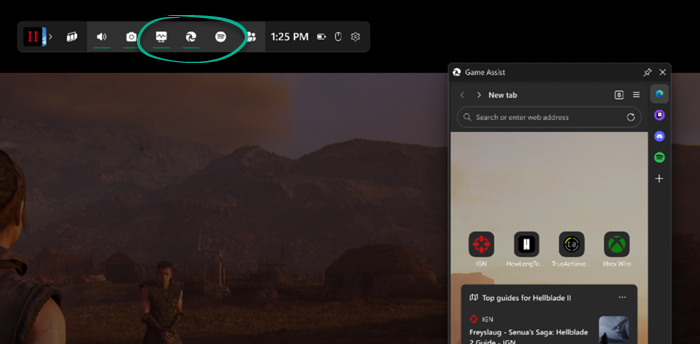
Følg disse trin for at bruge Microsoft Edge Game Assist:
- Åbn Microsoft Edge-browseren og gå til Indstillinger.
- Skift til fanen Udseende.
- FindSpil Assistvalgmulighed.
- Klik på knappen Installer widget.
- Åbn det spil, du vil spille, og tryk på Win+G.
- Klik på knappen Game Assist i spillinjen.
- Få adgang til internettet efter dine behov.
Først, skal du installere Game Assist-widgetten. For at gøre det skal du åbne Microsoft Edge-browseren, klikke påIndstillinger og mere> Indstillinger ogsåskifte tilUdseendefanen.
Her kan du finde en mulighed kaldet Game Assist. Du skal klikke på den tilsvarendeInstaller widgetknappen for at starte installationsprocessen.

Når det er installeret, skal du åbne det spil, du vil spille, og trykke på Win+G for at åbne spillinjen.

I spillinjen kan du finde et nyt ikon kaldetSpil Assist. Klik på den.
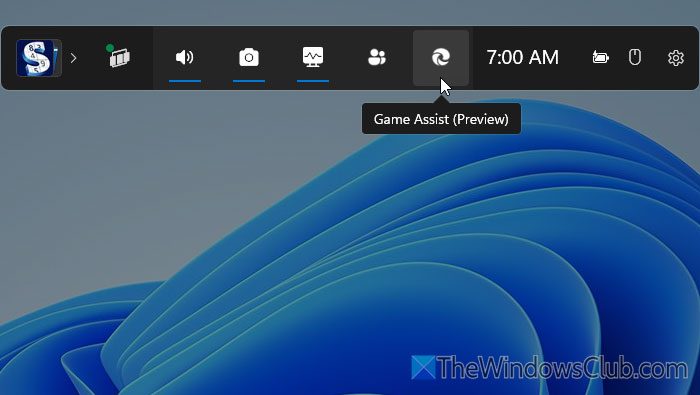
Dernæst kan du finde et pop-up vindue, der kan bruges som browser.
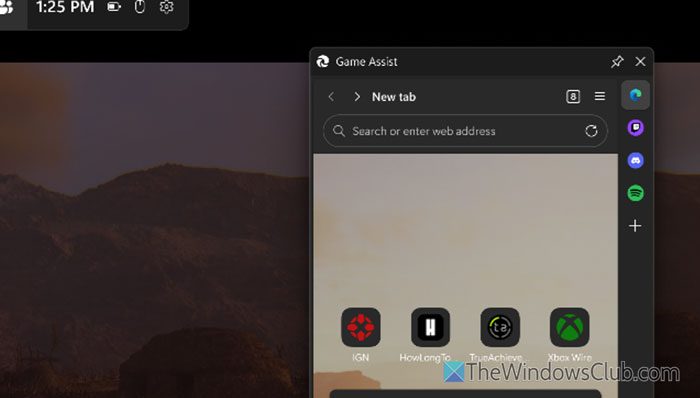
Som sagt tidligere, kan du gøre næsten alt i browservinduet.
Det er alt! Jeg håber, at denne guide hjalp dig.
Læse:
Understøtter Game Assist Compact Mode eller gamepad-input?
Fra nu af skal du bruge din mus og tastatur til at surfe på nettet. Men hvis du vil bruge en gamepad i stedet, skal du vente et stykke tid. Hvis gamepad'en allerede er tilsluttet, behøver du ikke tage stikket ud.
Hvilken er den bedste gaming browser til pc?
Opera GX, Microsoft Edge, Vivaldi, Coowon, Firefox osv. er nogle af de. En spilbrowser, der tilbyder en optimeret browsingoplevelse, mens du spiller spil. For eksempel Thehjælper med at forbedre pc-spil ved at reducere RAM og CU, som browseren bruger, når du spiller pc-spil.

![Windows kan ikke løse domænenavn [Fix]](https://elsefix.com/tech/tejana/wp-content/uploads/2024/09/cant-resolve-domain-name-1.jpg)